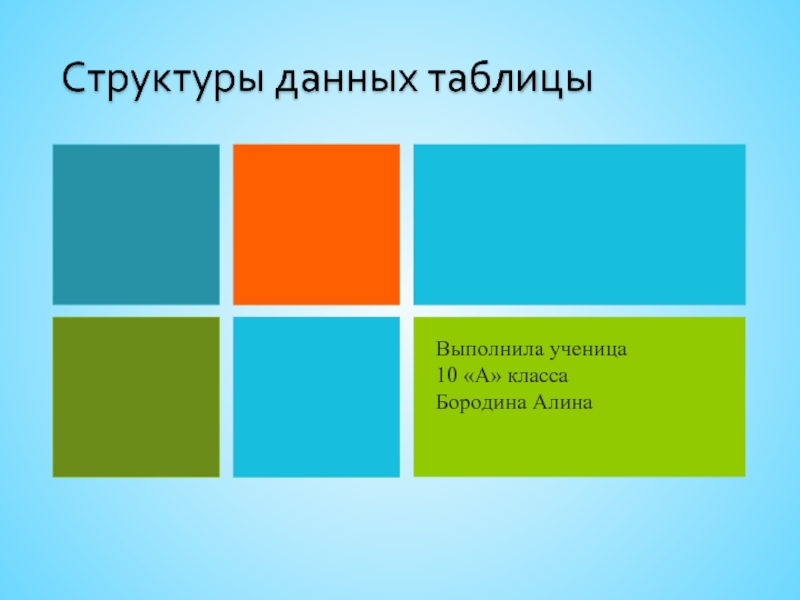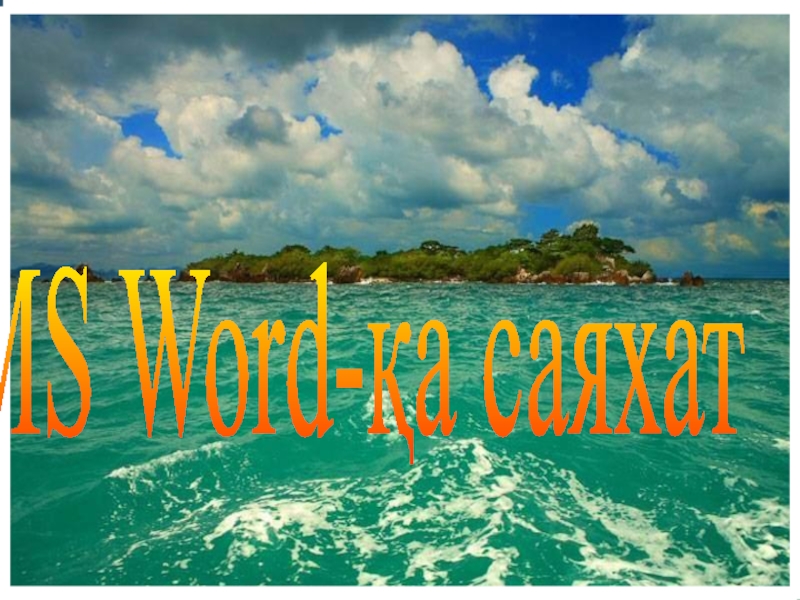Разделы презентаций
- Разное
- Английский язык
- Астрономия
- Алгебра
- Биология
- География
- Геометрия
- Детские презентации
- Информатика
- История
- Литература
- Математика
- Медицина
- Менеджмент
- Музыка
- МХК
- Немецкий язык
- ОБЖ
- Обществознание
- Окружающий мир
- Педагогика
- Русский язык
- Технология
- Физика
- Философия
- Химия
- Шаблоны, картинки для презентаций
- Экология
- Экономика
- Юриспруденция
Клавиатура
Содержание
- 1. Клавиатура
- 2. Цель работыПредставить всё разнообразие имеющихся клавиатур:
- 3. Содержание: знакомство с клавиатурой, функции клавиш, настройка клавиатуры, разновидности клавиатур.
- 4. Клавиатура предназначена для ввода в компьютер информации
- 5. Настройка клавиатуры
- 6. 1) алфавитно-цифровые и знаковые клавиши (пробел, цифры
- 7. С помощью первой группы клавиш вводят тексты
- 8. Некоторые клавиши исполняют роль двоичных переключателей: нажатие
- 9. Алфавитно-цифровое поле клавиш – для ввода прописных
- 10. Цифры от 0 до 9 воспроизводятся на нижнем регистре, независимо от положения переключателя алфавита.Цифры
- 11. Этот блок клавиш
- 12. Стрелки управления курсором по-английски называются Left (Влево
- 13. Enter Сигнал о завершении
- 14. Эти клавиши можно разделить на три группы:1.
- 15. В компьютерном мире существует много разных видов
- 16. Компьютеры выпускаются и в портативном варианте –
- 17. В центре у неё привычный набор клавиш,
- 18. Собственно клавиатура – упрощённая копия фортепианной, с
- 19. В качестве доказательства «крутизны» обладателя такие клавиатуры
- 20. Размещение клавиш
- 21. Применяйте удар-толчок – четкий, отрывистый и легкий
- 22. Руки без опорыСтул
- 23. Макарова Н.В. Информатика. 7-9 класс. Базовый курс.
- 24. Скачать презентанцию
Слайды и текст этой презентации
Слайд 1Баграмова Ирина Александровна
Учитель МОУ СОШ №8 п. Катасон
Муниципальное образовательное учреждение
«Средняя общеобразовательная школа №8
Слайд 2Цель работы
Представить всё разнообразие имеющихся клавиатур:
1. Показать назначение
групп клавиш;
2. Функцию каждой клавиши;
3. Разлтчные
приложения и режимы работы.Работа предназначена для проведения уроков информатики в помощь учителю и для самостоятельного изучения.
Слайд 3Содержание:
знакомство с клавиатурой,
функции клавиш,
настройка клавиатуры,
разновидности клавиатур.
Слайд 4Клавиатура предназначена для ввода в компьютер информации от пользователя.
Печать
на клавиатуре - это пока что основной способ ввода алфавитно-цифровой
информации от пользователя в компьютер.Кроме этого клавиатура предназначена для работы с текстом, для его набора, редактирования, форматирования.
Клавиатура
это одновременно и устройство ввода информации, и устройство управления.
Слайд 5
Настройка клавиатуры
Для настройки клавиатуры служит
одноименный пункт в МенюВ окне настройки имеется две вкладки: Скорость, Оборудование.
Первая из них позволяет регулировать:
скорость повтора символа при нажатой клавише,
передвижение с помощью мыши ползунка в верхней части окна регулирует интервал перед началом повтора символов; а центрального ползунка - повторов символов при нажатой клавише, третий ползунок в нижней части вкладки регулирует скорость мерцания курсора, отмечающего положение точки ввода.
Вторая позволяет:
установить язык,
посмотреть как работает устройство,
его размещение и изготовитель.
Слайд 61) алфавитно-цифровые и знаковые клавиши (пробел, цифры 0-9, латинские буквы
A,Z,символы кириллицы А-Я, знаки пунктуации, служебные символы «+», «-», «/»);
2)
функциональные клавиши: F1, F2, …, F12;3) служебные клавиши: Enter, Esc, Tab ,стрелки управления курсором Left, Uр, Down и Right, PageDn, PageUp, Home, End;
4) правая (вспомогательная) клавиатура.
Клавиши делят на четыре группы:
Слайд 7С помощью первой группы клавиш вводят тексты и числа, с
помощью F1- F2 заставляют выполнять те или иные функции, а
с третьей группы – передают некие управляющие воздействия на машину в целом (перемещение курсора и кадров, завершение работы программ). В зависимости от выполняемой программы, почти любая клавиша может исполнять и функциональные, и служебные обязанности, а также может блокироваться программой. Поэтому в описании каждого программного продукта обязательно имеется раздел с изложением функций клавиатуры.Функции клавиш
Слайд 8Некоторые клавиши исполняют роль двоичных переключателей:
нажатие клавиш включает ту
или иную функцию, а повторное нажатие – выключение функции (подобно
включению-выключению лампочки).Работа с клавиатурой
Shift
Ctrl
Alt
Caps
Lock
Слайд 9Алфавитно-цифровое поле клавиш – для ввода прописных и строчных букв,
цифр, различных знаков и других символов.
Часто это поле называют
полем печати. Клавиши этого поля выделены светло-серым цветом.
Алфавитно-цифровые символы
Слайд 10Цифры от 0 до 9 воспроизводятся на нижнем регистре, независимо
от положения переключателя алфавита.
Цифры
Слайд 11 Этот блок клавиш используется для двух
целей. В режиме блокировки цифр (режим «Num Lock») этот блок
удобен для ввода числовой информации и знаков арифметических действий. В этом режиме при нажатии на белые клавиши из этого блока вводятся цифры от 0 до 9 и точка.А если режим блокировки цифр (режим «Num Lock») отключён, то эти клавиши дублируют клавиши управления курсором, а также клавиши и .
Включение и выключение режима блокировки цифр осуществляется нажатием клавиши .
Num Lock
Delete
Insert
Вспомогательная клавиатура
Слайд 12Стрелки управления курсором по-английски называются Left (Влево ), Up (Вверх),
Down (Вниз) и Right (Вправо).
Графические обозначения имеют клавиши
{Tab}
|← , {Shift} ↑ , {Backspace} ←, {Enter} на некоторых клавиатурах. Left
Up
Down
Перемещение курсора
Right
Слайд 13Enter Сигнал о завершении ввода. Выбор пункта
меню. Нажатие кнопки ОК.
Esc Удаление информации
из командной строки MS-DOS. Завершение программы. Сигнал на отмену операции или возврат назад в цепочке операций. Нажатие кнопки Отмена. F1 Вывод на экран подсказки.
Home Перевод курсора к началу строки.
End Перевод курсора к концу строки.
Ins Переключение режима вставки и замещения при вводе информации в текстовых редакторах и редакторах баз данных.
Del Удаление символа, под которым находится курсор.
Функции некоторых служебных клавиш
Слайд 14Эти клавиши можно разделить на три группы:
1. Клавиши управления питанием
[включение/выключение ПК (Power), перевода компьютера в «спящий» режим (Sleep) и
выхода из него (Wake)].2. Клавиши для управления программами Интернет (открыть браузер, запустить программу электронной почты ).
3. Мультимедиа- клавиши (запуск воспроизведения компакт-диска, клавиши перехода между песнями, управление громкостью).
Дополнительные клавиши
Слайд 15В компьютерном мире существует много разных видов клавиатур:
1. Встроенная клавиатура
2. Геймерская клавиатура
3. MIDI – клавиатура4. Мультимедийная клавиатура
Разновидности клавиатур
Слайд 16Компьютеры выпускаются и в портативном варианте – в «наколенном» (лэптоп)
или «блокнотном» (ноутбук) исполнении. Здесь системный блок, монитор и клавиатура
заключены в один корпус: системный блок спрятан под клавиатурой, а монитор сделан как крышка к клавиатуре.Встроенная клавиатура
Слайд 17В центре у неё привычный набор клавиш, а по бокам
– набор дополнительных кнопок и джойстик с короткой ручкой. Клавиатурная
составляющая подключается через модный PS/2-разъём, тогда как тачпад присоединяется к компьютеру дополнительным кабелем и требует свободного Сом-Порта.Геймерская клавиатура
Слайд 18Собственно клавиатура – упрощённая копия фортепианной, с привычными чёрными и
белыми клавишами. Средства управления инструментами, которые позволят вам переключить вашу
клавиатуру в режим имитации любого из имеющихся в арсенале вашей звуковой карты инструментов. Кроме того, на панели многих клавиатур вы найдёте всевозможные кнопки и регуляторы для управления «качеством» звука – например для транспортирования (изменения тональности мелодий).MIDI-КЛАВИАТУРА
Слайд 19В качестве доказательства «крутизны» обладателя такие клавиатуры просто незаменимы. В
работе же, как показывает практика, лишние клавиши могут только запутать
пользователя, но никак не облегчить его жизнь. А как часто новички по ошибке нажимают кнопку POWER, расположенную, как на грех, рядом с основными функциональными клавишами!Мультимедийная клавиатура
Слайд 21Применяйте удар-толчок – четкий, отрывистый и легкий прыжок пальца к
клавише без малейшего прижатия. При тяжелых, прижатых ударах по клавишам
может развиться заболевание суставов пальцев.Удар по всем клавишам компьютера, независимо от их расположения должен быть равномерным и одинаковой силы.
При ударах по клавишам неосновной позиции палец должен возвращаться на свое место.
При ударе по клавише пальцы не должны прогибаться, а неучаствующие пальцы подниматься со своих мест.
Если вы почувствовали напряжение или усталость, то можно на несколько секунд прервать работу, закрыть глаза, откинуться на спинку стула и вытянуть ноги.
Правила работы на клавиатуре
Слайд 22Руки без опоры
Стул с регулируе-
мой высотой
и наклоном спинкиНоги должны свободно помещаться под столом
Подставка для ног (для невысоких людей)
Середина экрана на уровне глаз
Слайд 23Макарова Н.В. Информатика. 7-9 класс. Базовый курс. Теория. / Под
ред.– СПб.:,2001.
Симонович С.В.. Компьютер в вашей школе.- М.:
Шафрин Ю.А.
Информационные технологии: В 2 ч. Ч 1: Основы информатики и информационных технологий. – М.: Лаборатория Базовых знаний, 2000. – 320 с.Фигурнов В.Э. IBM PC для пользователя. Краткий курс. – М.: ИНФРА – М, 2000. – 480 с.
Леонтьев В.П. Новейшая энциклопедия персонального компьютера 2003. – 5-е издание М.: ОЛМА – ПРЕСС, 2003. – 957с.
Глушаков С.В., Сурядный А.С. Персональный компьютер: Учебный курс. Фолио, 2002. – 519 с.
Библиография